另外,還能檢查出硬碟的硬體版本、序號、容量、快取大小以及目前的 Ultra DMA 模式等。雖然這些功能其它軟體也有,但難能可貴的是此軟體把所有這些功能集於一身,而且非常小巧,速度又快。
2013年11月19日 星期二
HD Tune
HD Tune 是一套實用、容易操作的硬碟工具軟體,其主要功能有硬碟傳輸速率檢查 、健康狀態檢查、溫度檢查及磁碟表面掃瞄等。
另外,還能檢查出硬碟的硬體版本、序號、容量、快取大小以及目前的 Ultra DMA 模式等。雖然這些功能其它軟體也有,但難能可貴的是此軟體把所有這些功能集於一身,而且非常小巧,速度又快。
另外,還能檢查出硬碟的硬體版本、序號、容量、快取大小以及目前的 Ultra DMA 模式等。雖然這些功能其它軟體也有,但難能可貴的是此軟體把所有這些功能集於一身,而且非常小巧,速度又快。
2013年11月17日 星期日
一輩子重要的人脈,十個人就夠了!
文章出處: http://www.cw.com.tw/article/article.action?id=5049901
所謂工作,並不是完成許多事、加快速度,或是迎頭趕上什麼。而是打造出自己的模式,讓自己每一天都能以高品質、樂在其中、不勉強地持續下去。
所謂工作,並不是完成許多事、加快速度,或是迎頭趕上什麼。而是打造出自己的模式,讓自己每一天都能以高品質、樂在其中、不勉強地持續下去。
思考的重點:人脈的有無,取決於「社會有多信任你」。
工作成不成功,有時是需要運氣的。所以「運氣也是一種實力」,這的確是事實。
要如何提升自己的運氣,這一點在職涯中更是不可或缺的重點。或許有人會想,「運氣這種事,又不是操之在我。」也有不少意見認為,「想要提升運氣,可以倚靠的頂多只有算命而已吧。」
可是,不管別人怎麼說,我總認為「運氣是靠自己打造的」。我也相信,與他人的相處方式,是改善自身運勢的重要關鍵。
我到目前為止的人生中,有許多開心的事、非常幸運的事,這些全部都是來自於與其他人之間的種種緣分。這道理,應該不是只適用於我一個人吧。
就像機會一定是由某個人帶來給我們的。不是從天而降,更不是在哪裡撿得到,而是一定有一個人送來機會給我們。
但是能不能遇上這個替我們送來運氣的人,與我們付出多少給他人,多半是成正比的,也與我們重視為人付出的程度息息相關。「付出」,不只包括體貼、盡力和工作上的支援,也包含了「謝謝」這句話,以及你平常待人的態度。
所以我重視自己的理念「誠實、親切、面帶微笑」,對於自己所做的所有事情,都留心「要附送親切這樣的贈品」。當我這麼想,我便感覺自己重新領悟到,溝通是何等重要的事情。
「如何才能夠遇到遞送運氣給我們的人呢?」如果有人這麼問,我會回答「應該要努力構築人脈」吧。
2013年11月15日 星期五
Community Clips Tools Install
下載網址 : http://community-clips.software.informer.com/download/
1.點選next
2.點選 I Agree 在next
3.選擇儲存磁區在next
4.選擇next
5.選擇close
6.在程式集會看到Microsoft office Labs
2013年11月11日 星期一
RAID Presentation
RAID (Redundant Array Of Inexpensive (and Independent) Disks
定義:必須多個硬碟組成(只少兩顆)透過多顆硬碟同時儲存和讀取資料大幅提高儲存系統資料處理能力,而且RAID 有完備的互相容錯,復原的機制,甚至直接互相對拷映像檔,互相備份,提高系統的穩定信,安全性!
RAID 0
(Striped Disk Array without Fault Tolerance ),沒有容錯磁碟陣列,它要求最低兩顆硬碟,由下圖所看到,RAID 控制器,分割大小相同的儲存空間,同時寫入陣列的磁區。
優點:設計使用簡單、讀寫速度急快。
缺點:任何硬碟損壞,資料會遺失。
定義:必須多個硬碟組成(只少兩顆)透過多顆硬碟同時儲存和讀取資料大幅提高儲存系統資料處理能力,而且RAID 有完備的互相容錯,復原的機制,甚至直接互相對拷映像檔,互相備份,提高系統的穩定信,安全性!
RAID 0
(Striped Disk Array without Fault Tolerance ),沒有容錯磁碟陣列,它要求最低兩顆硬碟,由下圖所看到,RAID 控制器,分割大小相同的儲存空間,同時寫入陣列的磁區。
優點:設計使用簡單、讀寫速度急快。
缺點:任何硬碟損壞,資料會遺失。
RAID 1
(Mirroring and Duplexing ) 相互鏡像,會發現硬碟的內容兩兩相同的。這就是鏡像,兩個內容完全一樣,等於內容彼此備份,寫入資料時任何硬碟出現問題,都可以馬上從另一個硬碟進行復原。RAID 1 ,提供強大個資料容錯能力。
優點:兩倍讀取能力,資料容錯能力強,設計架構簡單。
缺點:ECC 效率低下,硬碟ECC的CPU占用率會是所有RAID 等級最高。
* ECC=錯誤檢查糾正效率*
RAID 2
以漢明碼的方式將資料進行編碼,將資料寫入硬碟,漢明碼只能修正一個位的錯誤,所以也只能夠允許一個硬碟出現問題,如果出現兩個或以上的硬碟出問題,資料就會損壞。早期為了能夠進行即時的資料驗證而延制的一種技術(這是當時RAID0.1無法做到),它的設計保證資料安全,相對花費也非常昂貴。
優點:即時錯誤修正,傳輸率快,與RAID 3、4、5
缺點:ECC占用很大的數據效率不好,系統成本高
待續
VirtualBox 修改BIOS ThinkPad T430s
1. Lenovo Think Pad t430s 如何安裝VirtualBox
用Enter 去登入 BIOS 選擇Security 看到 Virtualization
把這兩項Enabled
Intel (R) Virtualization Technology
Intel (R) VT-d Feature
開啟完畢後重新使用VirtualBox也可以看到光碟機喔!
2. 開始新增VirtualBox VDI(如下圖成功了)
用Enter 去登入 BIOS 選擇Security 看到 Virtualization
把這兩項Enabled
Intel (R) Virtualization Technology
Intel (R) VT-d Feature
開啟完畢後重新使用VirtualBox也可以看到光碟機喔!
2. 開始新增VirtualBox VDI(如下圖成功了)
2013年11月10日 星期日
Apple Mac
1.內建Recovery 還原
在按下電源開機後,馬上按下option鍵不放,即可進到開機選單,再去選使用Recovery HD開機,即可使用其中的重新安裝lion選項來重新安裝。
2.只要在開機時,按著[command+R]就會直接進到網路安裝程式了,它會先到蘋果主機下載Recovery HD 的資料回來開機,並進到Recovery HD中,其他的操作方式就跟內建的Recovery HD是一樣的。
3.有備份檔案就選擇Time Machine 備份回復,沒有備份檔案可以選擇重新安裝OSX,也可以到磁碟工具程式把硬碟內容清除再執行重新安裝OSX!
4.到重新安裝OSX 必須輸入您的APPLE ID ,然後到App Store 下載
2013年10月1日 星期二
Virtual Flash Feature in vSphere 5.5
為了滿足企業簡化IT的需求,VMware日前在舊金山舉辦的VMworld 2013年會中,展演了新一代強化軟體定義資料中心的技術─網路虛擬化(NSX)和儲存虛擬化(Virtual SAN);同時也發表了新版雲端管理解決方案vCloud Suite 5.5及vSphere with Operations Management 5.5。
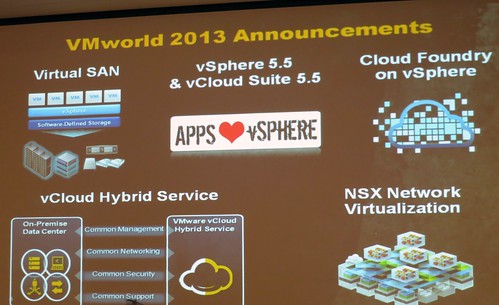 |
| VMware揭示新一代強化軟體定義資料中心的產品和服務。 |
VMware在2012年的VMworld上已經表示,硬體在未來終將被解放,透過虛擬化技術能讓硬體設備得以發揮更大的效能,且隨著伺服器數量下降,企業也能達到節電、省錢之功效。虛擬化不僅僅會發生在伺服器上,接下來還會在網路(SDN)、儲存(SDS),最終目的是要讓整個資料中心虛擬化。
時隔一年之後,根據VMware的調查,有三分之二的受訪者表示在擴大使用虛擬化技術後,的確為他們帶來新的業務收入,與軟體定義資料中心架構(SDDC)有關的業務,也有85%的項目能產生22%的新收入。IDC的統計也指出,若無VMware技術的支援,亞洲企業去年一年便要多支出76億在IT設備的建置與維護上。
VMware大中華區總裁宋家瑜表示,軟體定義資料中心(SDDC)包含了軟體定義儲存(SDS)、軟體定義網路(SDN)、軟體定義計算/伺服器和網路虛擬化安全,並利用策略導向的自動化機制,來簡化並加快運算、儲存和網路資源的配置和管理。舉例來說,儲存虛擬化後,可較現在解省40%的儲存容量浪費;網路虛擬化後,能有效解決企業現存物理架構混亂的網路環境問題。
「在虛擬化部署的過程中,了解IT環境的營運效能對保持服務水準至關重要,」宋家瑜也指出了這個問題,於是VMware在今年第一季推出了vSphere with Operations Management,將容量規劃、效能和健康監測技術,整合到vSphere中,讓企業能在虛擬化平台上運行關鍵應用並最佳化容量,與穩定擴充虛擬環境。
根據IDC的報告,依照2012年的雲端管理軟體收入,VMware的市場佔有率為20.5%,領先業界其他雲端系統管理軟體廠商,分析其中的原因,主要來自企業和服務提供商在虛擬化資料中心環境廣泛使用雲端自動化、監測和分析。
VMware NSX網路虛擬化提升業務效率
伺服器動態化的能力,也就是支援實體運算主機作為CPU、記憶體和儲存容量池,可以按需要或用於其他目的,改變了伺服器市場,並為企業節省了數十億美元。然而,這些動態負載連結起來的網路營運模式卻沒有跟上發展的步伐,阻礙了虛擬化帶來的全面優勢。與伺服器虛擬化一樣,VMware NSX的網路虛擬化方案將實體網路設備重新定義為信號傳輸時所需的媒介。虛擬網路是以程式的方式來建立、配置和管理,利用底層實體網路進行簡單的IP連接。
NSX是將Nicira NVP和vCloud Network and Security的整合到統一平台中,進一步在軟體中提供整體網路和安全模式。與其他分散式的vSphere服務一樣,NSX是建立在具有開創性的分散式基礎架構上,該架構整合網路服務與管理程序核心,確保網路服務能夠和虛擬化核心(Hypervisor)一起擴充,以滿足各種應用需求。由於NSX完全經由軟體來提供2至7層的服務,只要增加伺服器節點,就可以不斷的擴充其基礎架構,該架構能確保NSX每秒鐘可處理由32台主機構成的群組所產生高達1TB的網路流量。此外,VMware NSX虛擬網路還支援任何實體網路基礎架構上現有的應用程式,無須任何改變。
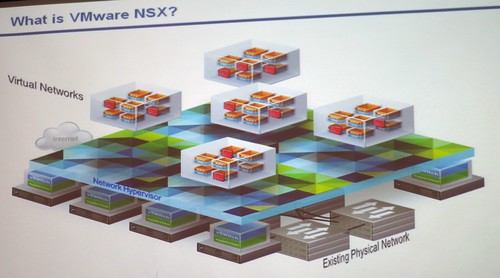 |
| VMware NSX這個網路虛擬化平台將在軟體中提供完整的網路與安全模式,使其與網路硬體完全脫鈎(decoupled)。 |
VMware Virtual SAN降低儲存空間的浪費
伺服器虛擬化讓管理運算資源的方式發生根本的變化,儲存需求也因此改變,隨著越來越多的虛擬機共享同一個基礎架構,儲存負載變得更難預測,常導致資源過度配置;而Virtual SAN這項技術就是將vSphere延伸到伺服器內,建立專為虛擬機設計的彈性共享儲存池。
Virtual SAN提供虛擬資料層,來提高叢集伺服器磁碟與快閃記憶體(flash)的運算效能,而獨特的分散式架構,利用SSD達到高效能的讀/寫快取暫存,僅用伺服器內磁碟,就能提供與中階儲存設備相互媲美的I/O效能,並使用HDD做到高成本效益的資料長期保存。
同時透過政策驅動(police-driven)控制面板,IT人員可以虛擬機為中心的政策來自動處理儲存、使用和管理,達成快速、彈性、動態的橫向擴充(scale-out)。宋家瑜表示,Virtual SAN在虛擬桌面基礎架構(VDI)及測試/開發環境等案例中,明顯有效降低企業總持有成本(TCO)。
 |
| VMware Virtual SAN會自動進行自我調整和負載平衡,以動態適應不斷變化的工作負載,來維持每個虛擬機的規範。 |
新版雲端基礎架構與管理套件VMware vCloud Suite 5.5
vCloud Suite是基於vSphere基礎所開發的,包含了vCloud Automation Center和vCenter Operations Management Suite,主要是讓企業能夠利用軟體定義資料中心架構,來建構並營運以vSphere為基礎的私有雲,並提供內建虛擬化基礎架構服務,考根據政策自動化處理應用程式來按需求提供、布局、配置和控制。
vSphere 5.5也引入vSphere App HA,以便檢測應用程式或作業系統故障,並可從中修復。而新版的vSphere Flash Read Cache則對伺服器端的快閃記憶體進行了虛擬化,來降低了應用程式的延遲,同時為了進一步提高延遲敏感(latency-sensitive)應用程式的回應時間,vSphere 5.5也導入了低延遲敏感功能。
宋家瑜指出,vSphere 5.5在實體CPU、記憶體和NUMA節點限制的配置上比前代產品提高了一倍。且透過vSphere Big Data Extensions套件,已經可以在vSphere 5.5上執行Apache Hadoop和巨量資料負載,以及其他應用程式,硬體部分更支援了Intel下一代Xeon E5 v2和Atom C2000處理晶片。
 |
| VMware vCloud Suite 5.5讓客戶能通過政策驅動的自動化交付IT即服務(IT-as-a-Service),在資料中心環境提高效率、敏捷性和控制力。 |
VMware vSphere with Operations Management 5.5
很多企業目前在虛擬化環境中所面臨的新挑戰,就是容量使用率及效能監測不易,而vSphere with Operations Management在整合了vSphere後擁有更高的可擴充性,客户可比現行版本提高成倍vSphere配置,包括實體CPU、快閃記憶題和NUMA節點限制等,虛擬磁碟檔案也可擴充到64TB。讓客户能透過整合運算能力的規劃功能來優化其環境,並支援下一代的巨量資料應用。有關工作負載容量和系統健康訊息可協助客戶提高容量利用率和整合比例,並節省硬體成本。
以上四大產品台灣已經在上個月底與全球同步上市,但服務部分會先由北美地區率先導入。至於新服務的推出,是否會影響現階段合作中雲服務提供商的關係?宋家瑜表示,「目前企業在建置雲服務時其中一個難題就是可選擇性太多,創業型或小型公司可以購買Amazon Web Services、公司自己有開發人員的可以導入OpenStack、當然企業也能直接使用微軟所提供的Windows Azure,這些服務各有其優、缺點,端看哪種類型最適合企業現在的狀況。」「而VMware所能提供的不只是軟體與硬體,而是全天候的完整後續服務。目前這些服務會在歐洲與美洲先行,大中華部分則會以和VSP夥伴合作的模式進行,讓VSP從純粹的軟體、硬體販售服務,變成能提供完整的環境與商業模式。」
2013年9月30日 星期一
Windows 8 32bit 記憶體完全攻破
http://wj32.org/wp/2012/12/26/pae-patch-updated-for-windows-8/
以下轉貼T客邦
1.將下載回來壓縮檔中的「PatchPae2.exe」解壓縮到「C:\Windows\System32」資料夾中,方便接下來的操作。

命令提示字元」視窗以後,輸入「PatchPae2.exe -type kernel -o ntoskrnx.exe ntoskrnl.exe」指令並按下〔Enter〕,將系統核心破解為支援128GB的RAM。

接著再輸入「PatchPae2.exe -type loader -o winloadp.exe winload.exe」並按一下〔Enter〕將系統核心檔案「ntkrnlpa.exe」的驗證移除,以免造成進不了系統的情形發生。

2013年9月5日 星期四
Windows 搶救系統
1. 開機在BIOS,Check Devices 時F8 連續按 會進入安全模式
選擇(上次的良好的設定)
2.如果連安全模式也進不去,上次的良好設定也無法進入,選擇安全模式(含命令提示字元)在DOS 模式底下輸入C:/windows/system32/restore/rstrui 選擇您最近儲存還原點
2013年9月4日 星期三
Citrio Browser
1.Citrio無微不至的設計要快。它的快速啟動從您的桌面上,在瞬間載入網頁,運行複雜的Web應用程序,快如閃電。
2.Citrio帶來了您的書籤,歷史和其它設置你所有的電腦。它還可以自動簽署您所有您最喜愛的谷歌服務。
3.卸載您的Citrio Browser 很簡單
2013年9月2日 星期一
檔案關聯性
問題:設定附檔名檔案類型使用什麼程式開啟。
影響:不適當的程式開啟可能會無法完整顯示內容。
調整檔案關聯性不當者1.選擇預設程式
2.點選[建立檔案類型或通訊協定與程式之間的關聯]。
3.於下方清單中點選欲調整的附檔名後,點選右上方的[變更程式]。
4.選擇適當的程式做為預設值或點選右下角的[瀏覽]找尋合適的程式。
2013年8月1日 星期四
Print Migrato Part2
三、使用系統管理工具備份 (win7)
點選控制台->選取大圖示->找到系統管理工具
選取列印管理
在本機選項點滑鼠右鍵將印表機匯出至檔案
按下一步
選取匯出備份檔位置
匯出完成
備份檔如下,備份完成
四、使用系統管理工具還原 (win7)
直接左鍵點2下備份好的設定檔
下一步
下一步,可依個人喜好設定
印表機設定檔還原
還原完成
PS:有時候直接左鍵點擊印表機備份檔會無法執行或執行失敗,是備份檔有問題
嗎?
其實備份檔是正常的,是win7執行上的BUG
這時候可以使用列印管理內的從檔案匯入印表機,即可正常還原備份檔。
Print Migrato Part1
印表機設定檔備份與還原
在沒有印表機伺服器可使用的時候,要到各辦公室去設定印表機是件很麻煩的事
情。
因為一間辦公室所需要使用到的印表機大多相同,且數量很多。
這時候我們就可以透過印表機的備份與還原,來增加我們安裝印表機的速率。
以下使用兩種方法來達成印表機的備份與還原
**方法一 使用Print Migrato備份與還原
**方法二 使用系統管理工具 備份與還原
一、使用Print Migrator備份
去Microsoft Download Center下載Print
Migrator3.1
下載檔案如下圖
點Action backup 進行目前該電腦的印表機設定檔備份
選取備份檔案要存放的位置
備份完成
剛剛備份的印表機設定檔,備份完成
訂閱:
文章 (Atom)














































